ホームページ制作を自分で!初心者でもできる作成方法完全ガイド
目次
「ホームページを自分で作りたいけど、何から始めればいいかわからない」「専門知識がなくても本当に作れるの?」「制作会社に依頼すると高額になりそう」
このような悩みをお持ちの方は多いのではないでしょうか?
確かに、以前はホームページ制作には専門的な知識が必要で、個人や小規模事業者には敷居が高いものでした。しかし現在では、直感的に操作できるツールが数多く登場し、全くの初心者でも自分でプロレベルのホームページを作成することが可能になっています。
本記事では、ホームページ制作の経験が全くない初心者の方でも、自分で魅力的なホームページを作成できるよう、基礎知識から具体的な作成手順、運用のコツまで包括的に解説します。
なぜ自分でホームページを作るべきなのか?
自分で制作するメリット
コストの大幅削減
制作会社に依頼すると、基本的なホームページでも30万円〜100万円以上かかることが一般的です。自分で作成すれば、年間数千円〜数万円程度で運用できます。
自由度の高さ
自分で作成すれば、思い立った時にすぐ更新や修正ができます。制作会社に依頼する場合、小さな変更でも数日〜数週間かかり、追加費用が発生することもあります。
継続的な改善が可能
ホームページは「作って終わり」ではありません。アクセス状況を見ながら継続的に改善していくことで、より効果的なサイトに育てることができます。
スキルの習得
自分で制作することで、Webに関する基本的な知識が身につきます。これは今後のビジネスにも必ず役立つスキルです。
自分で制作する際の注意点
時間の投資が必要
初回制作時は学習時間も含めて、ある程度まとまった時間が必要です。しかし、一度覚えてしまえば効率的に作業できるようになります。
技術的制約がある
複雑な機能や高度なデザインには限界があります。ただし、最近のツールは非常に高機能で、多くの要望は実現可能です。
継続的な学習が必要
Web技術は日々進歩しているため、新しい機能やトレンドについて継続的に学習する姿勢が大切です。
ホームページ制作の基本知識
ホームページの基本構成要素
HTML(構造)
ホームページの骨組みとなる言語です。見出し、段落、リスト、リンクなどの構造を定義します。現在のツールを使えば、HTMLを直接記述しなくても制作可能です。
CSS(デザイン)
ホームページの見た目を整える言語です。色、フォント、レイアウトなどのデザイン要素を制御します。多くのツールでは視覚的に編集できます。
JavaScript(動作)
ホームページに動きやインタラクションを追加する言語です。問い合わせフォームの入力チェックやアニメーション効果などに使用されます。
ホームページ公開に必要な要素
ドメイン名
インターネット上の住所のようなものです。「example.com」のような形式で、年間1,000円〜数千円程度で取得できます。
サーバー(ホスティング)
ホームページのデータを保存し、インターネットに公開するためのコンピューターです。レンタルサーバーを利用するのが一般的で、月額数百円〜数千円程度です。
SSL証明書
ホームページの通信を暗号化し、安全性を高めるための証明書です。現在は必須となっており、多くのサービスで無料提供されています。
自分でホームページを作る方法の選択肢
ホームページ作成ツール(最もおすすめ)
Wix
特徴:
- 直感的な操作:ドラッグ&ドロップで簡単編集
- 豊富なテンプレート:800種類以上のプロデザイン
- 無料プラン:基本機能を無料で利用可能
- 日本語サポート:完全日本語対応
おすすめな人:
- デザインにこだわりたい
- 直感的に操作したい
- 多機能なサイトを作りたい
Jimdo
特徴:
- AI機能:質問に答えるだけで自動サイト生成
- シンプル操作:初心者でも迷わない設計
- 日本企業運営:安心の日本語サポート
- SEO対策:基本的なSEO機能を標準装備
おすすめな人:
- とにかく簡単に作りたい
- 日本語サポートを重視する
- AI機能を活用したい
Squarespace
特徴:
- 美しいデザイン:アート性の高いテンプレート
- レスポンシブ対応:全てのデバイスで最適表示
- 高機能:ECサイト機能も充実
- プロ仕様:デザイナーも愛用する品質
おすすめな人:
- デザイン性を最重視する
- クリエイティブ系の職業
- 海外展開も視野に入れている
CMS(コンテンツ管理システム)
WordPress
特徴:
- 世界シェアNo.1:全世界のサイトの40%以上がWordPress
- 高いカスタマイズ性:プラグインで機能拡張可能
- SEOに強い:検索エンジン最適化に有利
- 情報が豊富:書籍やWeb記事が充実
注意点:
- 初期設定がやや複雑
- セキュリティ対策が必要
- サーバーとドメインの準備が必要
Shopify(ECサイト特化)
特徴:
- EC機能に特化:オンラインショップ構築に最適
- 決済機能充実:多様な決済方法に対応
- 在庫管理:商品管理機能が高機能
- モバイル対応:スマートフォンでの購入に最適化
ノーコードツール
Notion
特徴:
- 簡単操作:文書作成感覚でホームページ作成
- 無料利用:個人利用なら無料
- 多機能:データベース機能も利用可能
- チームワーク:複数人での編集に対応
Webflow
特徴:
- プロレベル:制作会社も使用する高機能ツール
- ビジュアル編集:コードを書かずにプロ品質
- アニメーション:高度なアニメーション作成可能
- CMS機能:動的なコンテンツ管理
初心者におすすめの制作手順
事前準備(所要時間:2-3時間)
目的と目標の明確化
ホームページ制作を始める前に、以下の点を明確にしましょう:
- 制作の目的:集客、ブランディング、情報発信、販売など
- ターゲット:誰に向けたサイトなのか
- ゴール:問い合わせ増加、売上向上、認知度アップなど
- 予算:初期費用と月額費用の上限
競合サイトの調査
同業他社や参考にしたいサイトを5-10サイト調査し、以下の点をチェックしましょう:
- デザインの傾向
- コンテンツの構成
- 機能の種類
- 情報の見せ方
コンテンツの準備
制作をスムーズに進めるため、以下のコンテンツを事前に準備しましょう:
- 文章コンテンツ:
- 会社概要・自己紹介
- サービス・商品の説明
- お客様の声・実績
- よくある質問
- 画像素材:
- ロゴ・企業ロゴ
- 代表者・スタッフの写真
- 商品・サービスの写真
- オフィス・店舗の写真
- 連絡先情報:
- 住所・電話番号
- メールアドレス
- 営業時間
- SNSアカウント
サイト設計(所要時間:1-2時間)
サイトマップの作成
ホームページ全体の構成を設計します。基本的な構成例:
- トップページ:サイト全体の入り口
- サービス・商品紹介:提供内容の詳細
- 会社概要・プロフィール:信頼性を高める情報
- 実績・事例:過去の成果や事例
- お客様の声:第三者からの評価
- よくある質問:不安や疑問の解消
- お問い合わせ:連絡手段の提供
- ブログ・お知らせ:継続的な情報発信
ワイヤーフレームの作成
各ページのレイアウトを簡単な枠組みで設計します。以下の要素を配置しましょう:
- ヘッダー(ロゴ、ナビゲーションメニュー)
- メインコンテンツエリア
- サイドバー(必要に応じて)
- フッター(連絡先、コピーライト)
ツール選択と初期設定(所要時間:1時間)
制作ツールの決定
目的と技術レベルに応じて最適なツールを選択します:
- 初心者向け:Wix、Jimdo
- カスタマイズ重視:WordPress
- デザイン重視:Squarespace、Webflow
- ECサイト:Shopify、BASE
アカウント作成と基本設定
- 選択したツールでアカウント作成
- サイト名、業種、目的などの基本情報入力
- テンプレートの選択(後で変更可能)
- 初期設定の完了
デザイン・レイアウト制作(所要時間:4-6時間)
テンプレートのカスタマイズ
選択したテンプレートを自社に合わせてカスタマイズします:
- カラーリング:企業カラーやブランドイメージに合わせる
- フォント:読みやすく、ブランドに適したフォント選択
- レイアウト:コンテンツの配置や見せ方を調整
- 画像:ヘッダー画像やアイコンの設定
ナビゲーション設計
訪問者が迷わないよう、分かりやすいナビゲーションを設計します:
- メニュー項目は5-7項目以内に
- 分かりやすいメニュー名を使用
- 重要なページを上位に配置
- スマートフォンでの操作性も考慮
レスポンシブデザインの確認
スマートフォン、タブレット、PCでの表示を確認し、必要に応じて調整します:
- 文字サイズの可読性
- ボタンのタップしやすさ
- 画像の表示品質
- レイアウトの崩れがないか
コンテンツ作成(所要時間:6-10時間)
トップページ制作
サイトの顔となるトップページを魅力的に制作します:
- キャッチコピー:訪問者の興味を引く魅力的な見出し
- メインビジュアル:ブランドイメージを表現する画像
- サービス概要:提供価値を簡潔に説明
- 信頼性の証明:実績、お客様の声、資格等
- 行動促進:問い合わせボタンの設置
各ページのコンテンツ作成
準備したコンテンツを各ページに配置し、読みやすく整理します:
- 見出しの階層化:H1、H2、H3タグを適切に使用
- 文章の分割:長い文章は段落や箇条書きで読みやすく
- 画像の挿入:文章の理解を助ける画像を適切に配置
- 内部リンク:関連ページへのリンクを設置
SEO対策の実施
検索エンジンで見つけてもらいやすくするため、基本的なSEO対策を行います:
- ページタイトル:32文字以内で魅力的なタイトル設定
- メタディスクリプション:120文字程度でページ内容を要約
- 見出しタグ:重要なキーワードを含める
- 画像の最適化:ファイル名とalt属性を設定
機能追加と最終調整(所要時間:2-3時間)
必要機能の追加
サイトの目的に応じて必要な機能を追加します:
- お問い合わせフォーム:訪問者からの連絡手段
- アクセス解析:Google Analyticsの設置
- SNS連携:ソーシャルメディアボタンの設置
- チャット機能:リアルタイムサポート(必要に応じて)
動作確認
公開前に全ての機能が正常に動作するか確認します:
- 全ページのリンク動作
- お問い合わせフォームの送信
- 画像の表示
- モバイル端末での動作
効果的なホームページにするためのコツ
ユーザビリティの向上
分かりやすいナビゲーション
- パンくずリスト:現在位置を明確に表示
- 検索機能:サイト内検索の設置
- サイトマップ:全ページ一覧の提供
- フッターリンク:重要ページへの誘導
読みやすいデザイン
- 適切な文字サイズ:16px以上を推奨
- 十分な行間:1.5倍程度の行間確保
- コントラスト:背景と文字の色の差を明確に
- 余白の活用:情報を詰め込みすぎない
高速化対策
- 画像の最適化:適切なサイズと圧縮
- 不要な機能の削除:使わないプラグインやウィジェット
- キャッシュの活用:ページ読み込み速度の向上
- CDNの利用:配信速度の最適化
コンバージョン率の向上
明確な行動促進
- CTAボタン:目立つ色と分かりやすい文言
- 問い合わせの簡素化:最小限の入力項目
- 信頼性の証明:実績、資格、お客様の声
- 緊急性の演出:限定性や期限の明示
心理的障壁の除去
- 料金の明示:不安を解消する透明性
- よくある質問:事前の疑問解決
- 無料相談の提供:リスクのない選択肢
- プライバシーポリシー:安心感の提供
SEO対策の深掘り
キーワード戦略
- メインキーワード:各ページ1つの主要キーワード
- ロングテールキーワード:3-4語の複合キーワード
- 地域性:地域名を含むキーワード
- 競合分析:上位サイトのキーワード調査
コンテンツSEO
- 定期的な更新:ブログやニュース記事の投稿
- 専門性の発揮:業界の知識や経験を活かした記事
- ユーザーの悩み解決:顧客の課題に答えるコンテンツ
- 内部リンク:関連ページへの適切なリンク
技術的SEO
- サイトマップ:検索エンジン向けサイトマップ設置
- robots.txt:検索エンジンのクロール制御
- 構造化データ:検索結果での表示強化
- SSL証明書:セキュリティと信頼性の向上
公開後の運用とメンテナンス
アクセス解析の活用
Google Analyticsの設定
ホームページの効果を測定するため、Google Analyticsを導入しましょう:
- アカウント作成と設定
- トラッキングコードの設置
- 目標(コンバージョン)の設定
- 定期的なレポート確認
重要な指標
- アクセス数:月間・週間の訪問者数
- 滞在時間:ページに興味を持って見ているか
- 直帰率:1ページだけ見て帰る人の割合
- コンバージョン率:問い合わせにつながる割合
継続的な改善
コンテンツの更新
- ブログ記事:業界情報や事例の共有
- 実績の追加:新しい事例や成果の紹介
- サービス情報:新サービスや料金の更新
- お客様の声:満足度の高い事例の追加
デザインの最適化
- A/Bテスト:異なるデザインの効果比較
- ヒートマップ分析:ユーザーの行動パターン把握
- UI/UXの改善:操作性の向上
- モバイル最適化:スマートフォン表示の改善
セキュリティ対策
基本的なセキュリティ
- 強固なパスワード:複雑で推測されにくいパスワード
- 定期的な更新:システムやプラグインのアップデート
- バックアップ:定期的なデータのバックアップ
- SSL証明書:通信の暗号化
WordPressの場合の追加対策
- セキュリティプラグイン:不正アクセス対策
- ログイン制限:不正ログイン試行の防止
- ファイアウォール:悪意のあるアクセスの遮断
- 定期監視:異常なアクセスの検知
よくある失敗と対策
制作段階での失敗
完璧主義による制作遅延
問題:完璧なサイトを作ろうとして、いつまでも公開できない
対策:
- 最小限の機能で先に公開
- 段階的に機能を追加
- 60点でも公開してから改善
- 期限を決めて制作
ターゲットの不明確
問題:誰に向けたサイトか不明確で、メッセージがぼやける
対策:
- ペルソナの明確化
- 顧客インタビューの実施
- 競合分析による差別化
- 価値提案の明確化
モバイル対応の軽視
問題:PC表示のみ重視し、スマートフォンでの見た目が悪い
対策:
- モバイルファーストの設計
- レスポンシブテンプレートの選択
- 実機での動作確認
- ページ速度の最適化
運用段階での失敗
更新の停滞
問題:公開後に更新が止まり、古い情報のまま放置
対策:
- 更新スケジュールの策定
- 簡単に更新できる仕組み
- 外部ライターの活用
- 自動化ツールの導入
効果測定の不備
問題:アクセス解析を見ずに、効果が分からない
対策:
- Google Analyticsの必須導入
- 月次レポートの作成
- 目標設定と測定
- 改善アクションの実施
プロレベルのホームページにするためのステップアップ
高度な機能の追加
マーケティングオートメーション
- メール配信:見込み客へのフォローアップ
- リードスコアリング:見込み度の数値化
- パーソナライゼーション:個別最適化された内容表示
- 行動追跡:ユーザー行動の詳細分析
高度なSEO対策
- テクニカルSEO:サイト構造の最適化
- コンテンツクラスター:関連記事の体系的作成
- 被リンク戦略:外部からのリンク獲得
- ローカルSEO:地域検索での上位表示
ユーザー体験の向上
- チャットボット:24時間対応の自動応答
- 動画コンテンツ:説明動画やプロモーション動画
- インタラクティブ要素:ユーザー参加型コンテンツ
- パーソナライゼーション:個別最適化された体験
専門家への依頼を検討すべきタイミング
以下の状況になったら相談を検討
- 月間1万PV以上達成:本格的な最適化が効果的
- 競合に遅れを取っている:専門的な差別化が必要
- コンバージョン率が低い:専門的な分析と改善が必要
- 複雑な機能が必要:カスタム開発が必要
- 時間的制約:本業に集中するため外注検討
専門家に依頼するメリット
- 戦略的アプローチ:ビジネス目標に合わせた設計
- 最新技術の活用:トレンドを押さえた機能実装
- 効率的な改善:データに基づく科学的改善
- 長期的サポート:継続的な成長支援
まとめ:成功する自作ホームページのポイント
成功の鍵となる5つのポイント
- 明確な目的設定:何のためのホームページかを明確にする
- ユーザー目線:訪問者の立場で使いやすさを追求
- 継続的な改善:公開後も定期的に更新・改善を続ける
- データに基づく判断:アクセス解析を活用した改善
- 適切なタイミングでの専門家活用:必要に応じてプロの力を借りる
自分で制作することの価値
ホームページを自分で制作することは、単にコストを削減するだけでなく、以下のような価値があります:
- Webマーケティングスキルの習得:今後のビジネスに活かせる知識
- 顧客理解の深化:サイト制作を通じた顧客ニーズの把握
- 迅速な改善対応:思い立った時にすぐ修正・更新可能
- 競合優位性の構築:独自性のあるサイト運営
最初の一歩を踏み出そう
ホームページ制作は最初こそ時間がかかりますが、一度作成してしまえば継続的に効果を発揮する重要な資産となります。完璧を目指すよりも、まずは60点のサイトを公開し、そこから段階的に改善していくことが成功への近道です。
現在では優秀なツールが数多く提供されており、専門知識がなくても十分に魅力的なホームページを作成することが可能です。
「完璧なサイトを作ろうとして公開しないよりも、60点のサイトでも公開して改善を続ける方が、はるかに大きな成果を生み出します。今日から始めて、あなたのビジネスを次のレベルに押し上げるホームページを作成しましょう。」
この記事で紹介した方法を参考に、あなただけの魅力的なホームページを作成し、ビジネスの成長に活用してください。最初は小さな一歩でも、継続することで必ず大きな成果につながります。